Google Cloud Platform - gcloud
gcloud는 Google Cloud용 명령어 도구이다. Cloud Shell에 사전 설치가 되어 있으며, tab-completion을 지원한다. tab-completion은, 예를 들어, compute라는 명령어를 입력할 때, com까지만 적고 tab키를 누르면 자동으로 뒤의 pute까지 적어줘서 명령어를 완성시키는 기능이다.
첫 포스팅에서 gcloud를 사용하여 VM 생성에 대해 공부한 적이 있는데, 오늘은 그보다 더 자세하게 gcloud를 활용하는 방법을 알아보겠다.
환경 설정 (Configure environment)
조정할 수 있는 개발 환경의 측면에 대해 알아보자.
Region and Zone
우리가 VM을 생성하는데 사용하는 Google Compute Engine의 리소스는 region 또는 zone이라는 영역에 있다. region과 zone은 특정 지리적 위치를 말한다. 각 region에는 하나 이상의 zone이 있다. 예를 들어, region : us-central1에는 zone : us-central1-a, us-central1-b, us-central1-c, us-central1-f이 있으며 이 위치는 미국 중부 지역을 나타낸다. 아래의 그림은 해당 region의 zone을 보여준다.
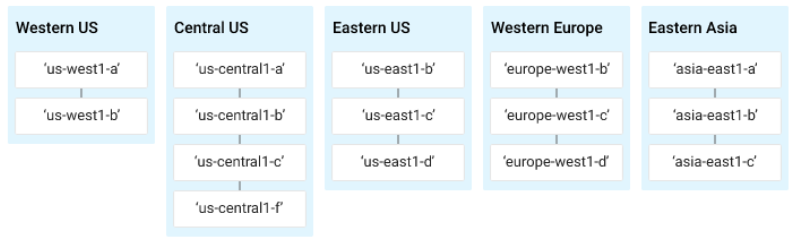
zone에 있는 리소스를 영역 리소스(zonal resources)라고 한다. VM과 영구 디스크는 zone에 위치한다. 영구 디스크를 VM에 연결하기 위해서는 두 리소스가 동일한 zone안에 있어야 한다. 마찬가지로, VM에 고정 IP 주소를 할당하기 위해서는 VM이 고정 IP 주소와 동일한 region에 있어야 한다. 더 자세한 사항은 Regions and Zones documentation을 확인하자.
VM을 생성할 때, 기본으로 설정되어있는 region 및 zone 설정이 어디로 되어 있는지 확인하려면 명령어를 실행하면 된다.

- gcloud config get-value compute/zone
- gcloud config get-value compute/region
위의 사진처럼, (unset)이라는 출력이 나온다면 기본 region 또는 zone이 설정되지 않았음을 의미한다.
기본 region 과 zone 확인 (Identify your default region and zone)
- 먼저 본인의 project ID를 알아야 한다. 좌측 상단의 ‘Google Cloud Platform’을 클릭하고 바로 밑에 ‘Project info’에서 ‘Project ID’를 확인할 수 있다.
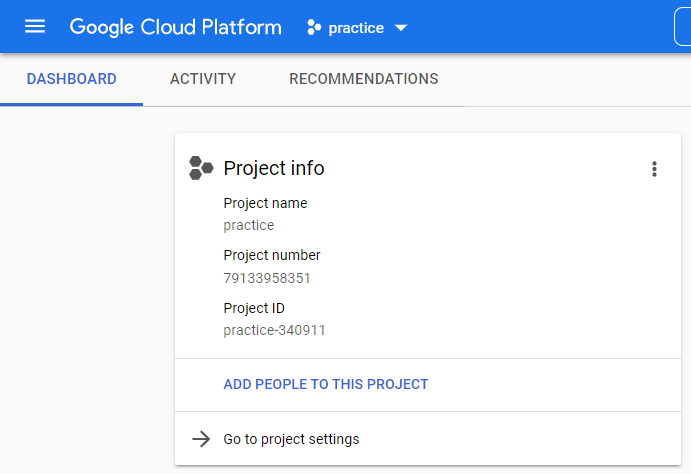
- cloud shell에서 gcloud 명령어를 입력한다.
- gcloud compute project-info describe –project [your_project_ID]
출력에서 default region 또는 zone의 메타데이터 값을 찾으면 된다. 만약 google-compute-default-region 또는 google-compute-default-zone의 키와 값이 없으면, 설정되어 있지 않다는 것이다.
환경 변수 설정 (Set environment variables)
환경 변수는 환경을 정의하고 API 또는 실행 파일이 포함된 스크립트를 작성할 때 시간을 절약하는데에 도움이 된다.
- Project ID를 저장할 환경 변수를 만들고 [your_project_ID]를 이전에 실행한
gcloud compute project-info describe명령어의name값으로 바꾼다.- export PROJECT_ID=[your_project_ID]
- zone을 저장할 환경 변수를 만들고 [your_zone]을 이전에 실행한
gcloud compute project-info describe명령어의zone값으로 바꾼다.- export ZONE=[your_zone]
변수가 올바르게 설정되었는지 확인하려면 다음의 명령어를 실행한다.
- echo $PROJECT_ID
- echo $ZONE
변수가 올바르게 설정되었다면, 프로젝트 ID와 zone을 출력할 것이다.

gcloud로 VM 생성 (Create a virtual machine with the gcloud tool)
Cloud Console을 사용하여 VM instance를 만드는 대신 Cloud Shell에서 gcloud를 사용할 수 있다. Cloud Shell은 필요한 모든 개발 도구(gcloud, git 등)가 적재된 Debian 기반 가상 머신이며 영구적으로 5GB의 홈 디렉토리를 제공한다. 더 자세한 사항은 gcloud command line tool guide에서 확인할 수 있다.
- 명령어를 통해 새 VM instance를 생성한다.
- gcloud compute instances create [VM 이름] –machine-type [사용할 성능] –zone $ZONE

Command details
- gcloud compute는 Compute Engine API 보다 간단한 형식으로 Compute Engine 리소스를 관리할 수 있다.
- instances create는 새 인스턴스를 생성한다.
- [VM 이름]은 VM의 이름이다.
- –machine-type 플래그는 머신 유형을 지정한다.
- –zone은 VM이 생성되는 위치를 지정한다.
- –zone 플래그를 생략하면 gcloud가 기본 속성을 기반으로 원하는 영역을 유추할 수 있다. –machine-type 및 image와 같은 기타 필수 설정값들은 create 명령에 지정되지 않은 경우, 기본값으로 설정된다.
–는 -가 두 개이다. -는 -가 하나이다.
- create 명령에 대한 도움말을 열려면 다음의 명령어를 실행하면 된다.
- gcloud compute instances create –help
도움말 내용을 스크롤하려면 ENTER 또는 스페이스바를 누르면 된다. 종료하려면 q를 누르면 된다.
gcloud 명령어 탐색 (Explore gcloud command)
gcloud 툴은 gcloud 명령어 끝에 -h 플래그를 추가하여 간단히 사용 설명을 볼 수 있다.
- gcloud -h
–help 플래그를 명령어에 추가하거나 gcloud help 명령어를 실행하여 더 자세한 도움말을 볼 수 있다.
-
gcloud config –help
-
gcloud help config
위의 두 명령어의 실행 결과는 동일하다.
gcloud Global Flags는 호출 단계에서 명령어의 동작을 제어한다. 플래그는 SDK 속성에 설정된 모든 값을 재정의한다.
- 환경의 구성 목록을 확인.
- gcloud config list
- 모든 속성과 해당 설정 확인
- gcloud config list –all
- 구성 요소 리스트
- gcloud components list
새 구성 요소 설치 (Install a new component)
gcloud를 더 쉽게 작업할 수 있도록 도와주는 구성 요소를 설치해보자.
Auto-complete mode
gcloud interactive는 명령과 플래그에 대한 자동 프롬프트를 가지고 있으며, 명령어가 입력될 때 창의 아래쪽 섹션에 도움말 정보를 표시한다.
드롭다운 메뉴를 사용하여 명령어 및 하위 명령어, 플래그 값과 같은 정적 정보를 자동 완성할 수 있다.
- 베타 구성 요소를 설치한다.
- sudo apt-get install google-cloud-sdk
gcloud interactive를 활성화한다.- gcloud beta interactive
interactive 모드를 사용할 때, tab키를 눌러 파일 경로와 리소스 변수를 완성한다. 드롭다운 메뉴가 나타나면 tab키를 눌러 목록을 이동하고 스페이스 바를 눌러 선택 항목을 선택한다.
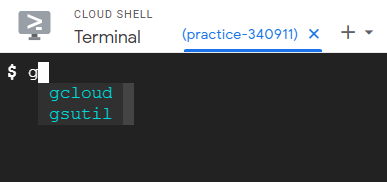
다음 명령어를 자동 완성을 사용하여 입력해보자.
- gcloud compute instances describe [VM 이름]
Cloud Shell 창 아래에 단축키 목록이 표시된다. F2키는 도움말 섹션을 활성화 시킬 때 사용하며 한 번 누르면 ON, 한 번 더 누르면 OFF로 전환된다.
exit을 입력하거나 F9키를 누르면 종료된다.
SSH를 사용하여 VM에 연결 (Connect to VM instances with SSH)
gcloud compute를 사용하면 인스턴스에 쉽게 연결할 수 있다. gcloud compute ssh는 인증 및 인스턴스 이름을 IP 주소로 매핑을 처리하는 SSH 래퍼를 제공한다.
- SSH를 사용하여 VM에 연결한다.
- gcloud compute ssh [VM 이름] –zone $ZONE
홈 디렉토리 사용 (Use the Hone directory)
홈 디렉토리를 사용해보자. Cloud Shell 홈 디렉토리의 내용은 VM이 종료되고 다시 시작된 후에도 모든 Cloud Shell 세션 사이의 프로젝트에서 유지된다.
- 현재 작업 디렉토리 변경
- cd $HOME
vi텍슽 편집기를 사용하여.bashrc환경 설정 파일을 연다.- vi ./.bashrc
편집기가 열리고 파일의 내용을 보여준다.
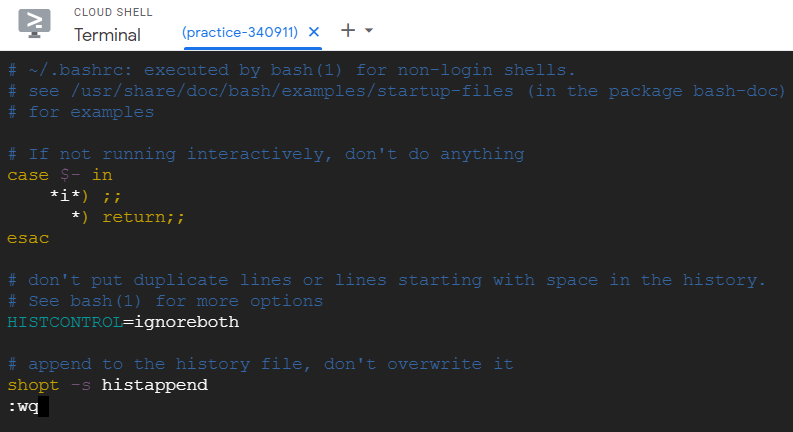
편집기를 종료하려면 ESC - :wq - Enter 순으로 입력하면 종료된다.
